Как ipad подключить к телевизору?
Трудно поверить, что рядовой владелец iPad никогда не занимался просмотром любимых фильмов или фотографий лежа на диване. А что если хочется или тем более важно (например, на презентациях) посмотреть информацию с планшета на большом экране?
Мы собрали топ 5 способов как iPad подключить к телевизору. Ниже перечисленные способы подойдут для любой техники от старых громоздких кинескопов до ультрасовременных ЖК и плазм.

Итак, поехали:
• Подключение благодаря Apple TV и AirPlay;
• Подключение с помощью кабеля HDMI кабеля;
• Подключение с помощью VGA адаптера;
• Подключение с помощью коаксиального кабеля https://micro-wave.com.ua/catalog/cabel;
• Вывод информации на экран с помощью DLNA – сервера.
Воистину самым удобным способом соединения гаджета с телевизором является приставка Apple TV. Плюсы устройства очевидны. У пользователя будет возможность не только получить доступ к потоковому видео из разных сервисов (к примеру, YouTube), но и просмотреть медиа информацию со своего iTunes. А технология AirPlay позволит вам играть или выполнять ретрансляцию телепередач с iPad на ТВ-экран и все это в беспроводном режиме без потери качества и торможений.

Алгоритм настройки:
• Подключаем Apple TV к телевизору (см. инструкцию на самой приставке).
• Активируем AirPlay. Выполнить это можно в настройках планшета.
• Проверяем правильность подключения к Wi Fi сети. Необходимо что бы оба устройства находились в одной сети.
• Вызываем панель многозадачности на iPad (двойным нажатием на кнопку Home). Переходим по иконке AirPlay.
• Перед вами появится список. Тут необходимо выбрать свой Apple TV и активировать функцию Mirroring.
• Если все выполнено правильно на ТВ будет отображаться экран вашего гаджета.
Небольшая поправка. В 7 версии iOS активировать AirPlay можно прямиком из Центра управления.
Как подключить iPad при помощи HDMI кабеля?
Компания Apple выпускает специальные Digital AV Adapter, позволяющие пропускать аудио и видео в отличном качестве. Данный способ также поддерживает технологию Display Mirroring (ретрансляция экрана планшета на телевизор). Адаптер подходит также и к другим устройствам от Apple. Но есть свои нюансы. Алгоритм подключения:
• Подключаем Digital AV Adapter к мобильному гаджету.
• Подключаем HDMI кабель к телевизору (примечание ваш ТВ должен быть с поддержкой данного порта иначе способ нельзя реализовать без ресивера).
• Пультом от телевизора настраиваем input HDMI (часто нумерация нанесена на корпус ТВ), но при использовании ресивера важно в этом убедится.
• Проверка. Запустите любой медийный контент на вашем iPad, он должен отобразится на экране телевизора.

Менее комфортным способом будет использование VGA Adapter. Подключать устройство можно не только к ТВ но и к проекторам, дисплеям и тп. Главный минус VGA порт не может передавать звук, поэтому придется довольствоваться встроенными в iPad колонками. Алгоритм подключения и настройки, как и в предыдущем варианте.
Далеко не самый лучший (но, как говорится, на безрыбье и рак - рыба) вариант подключения через композитный кабель. Здесь уже не будет ни зеркального отображения, ни нормального качества передачи картинки. Основными плюсами являются:
• возможность подключения к старым телевизорам;
• дешевизна самого кабеля;
• наличие аналогового аудио кабеля;
• в некоторых вариантах возможна подзарядка гаджета через USB.
И последний способ как iPad подключить к телевизору - подключение через DLNA-сервер. Для этого вам потребуется приложение Twonky Beam. Идея способа в ретрансляции медиаконтента с браузера на планшете на экран. Приложение довольно простое в использовании, поэтому комментарии излишни.
Подытожим.
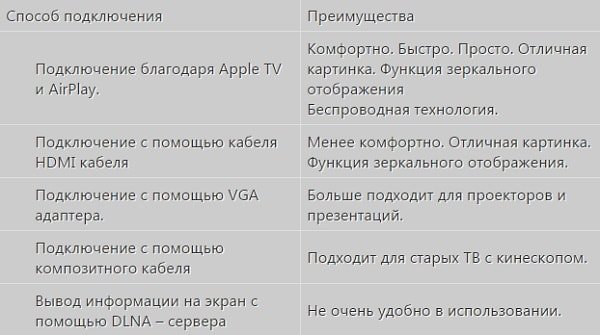
- Дата: 16-05-2017, 10:42















